时间:2022-12-05 14:03:03 作者:永煌 来源:系统之家 1. 扫描二维码随时看资讯 2. 请使用手机浏览器访问: https://m.xitongzhijia.net/xtjc/20220916/249457.html 手机查看 评论 反馈
现在有很多用户都在使用Word,如果开启了Word的修改模式,我们所看到的Word里就会出现很多另一个人修订的痕迹,但很多用户在开启这个模式之后就不知道要如何去关闭,那么下面就和小编一起来看看Word退出修改模式的方法吧。

出现如上图所示的界面是因为当前word文档被别人使用修改修订模式进行修改所致,如果想将红线批改给去掉大家可以参考本文中的操作方法退出word修改模式即可解决问题。
Word修改模式退出方法
1、工具--选项--修订。
2、把“修改过的格式”和“修改过的行”中的“标记”都设为“无”。
3、工具——选项——保存”菜单下去掉“嵌入智能标记”前的勾去掉即可!
退出word修改模式的方法:不想修改想要还原文档。
1、点击“审阅”功能--“修订”功能。

2、然后我们将修订边上的“所有标记”修改为“无标记”即可!

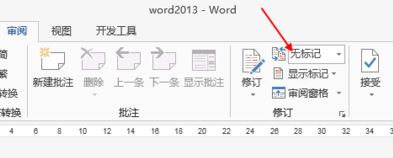
退出word修改模式:变成修改后状态的设置方法。
1、工具 → 修订。
2、在打开的“审阅”工具栏左端的下拉列表中选择“最终状态”即可。
以上便是小编在本文中分享介绍的关于word退出修改模式的设置方法,大家可以选择性的进行修改设置进行操作,让当前状态变成修改之前的状态或者修改后的状态!
发表评论
共0条
评论就这些咯,让大家也知道你的独特见解
立即评论以上留言仅代表用户个人观点,不代表系统之家立场